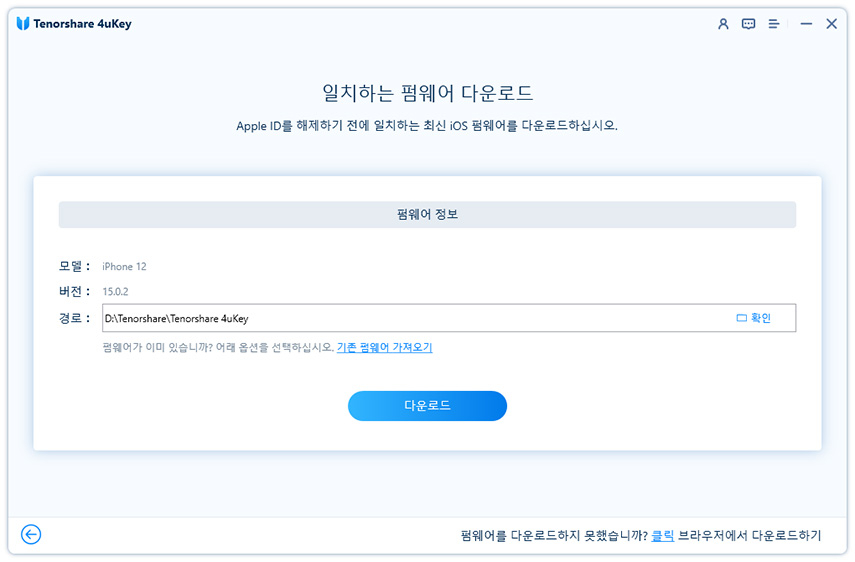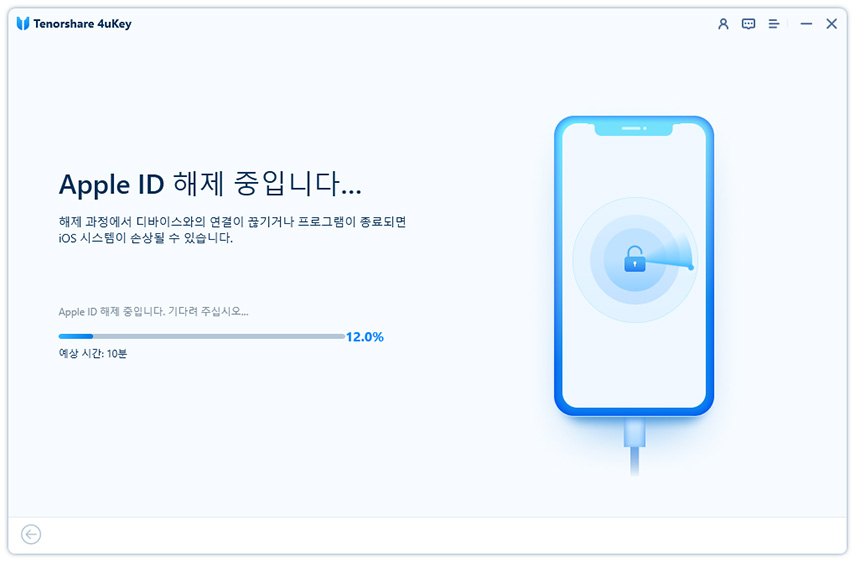애플 아이디 찾기 및 애플 계정 복구 방법
by 오준희 업데이트 시간 2024-09-19 / 업데이트 대상 iPhone Tips
아이폰을 사용할 때 가끔 비밀번호를 잊어버려서 애플 계정을 제대로 사용할 수 없다거나, 또는 애플 계정 자체에 문제가 생기는 경우가 종종 발생하곤 합니다. 이럴 때 가장 흔히 찾는 방법이 바로 애플 아이디 찾기 또는 애플 아이디 복구와 애플 계정 복구인데요. 오늘은 이렇게 애플 아이디 분실 또는 오류가 생겼을 경우 어떻게 애플 계정 찾기를 할 것인지에 대해 알려드리려고 합니다.
파트 1: 아이패드 os17에서 새로 추가된 위젯 기능은?
애플 아이디를 잊어버리거나 분실했을 경우 당연하게도 우선 애플 아이디를 다시 찾는 방법을 모색해야겠죠. 이때 우리는 간단하게 아이폰이나 아이패드에서 아이디를 찾거나 또는 웹 사이트를 통해 아이디를 찾는 두 가지 방법을 사용할 수 있습니다.
아이폰/아이패드에서 찾기
가장 간단한 방법으로는 우리가 자주 사용하는 기기를 통해 아이디를 찾아볼 수 있습니다. 우선 아이폰 또는 아이패드의 설정에서 ‘Apple ID’ > ‘iCloud’로 들어갑니다. 들어가면 화면 상단에 이름 또는 이메일 주소가 있는데 이것이 바로 사용자의 Apple ID입니다.
웹 브라우저를 통해 찾기
만약에 주변에 기기가 없을 경우 Apple 공식 웹사이트에 접속해 아이디를 찾는 방법도 있습니다. 웹사이트에서 ‘Apple ID 찾기’ 또는 ‘Apple ID 관리’ 옵션을 선택하고 안내에 따라 개인 정보를 입력하면 Apple ID를 찾을 수 있습니다.
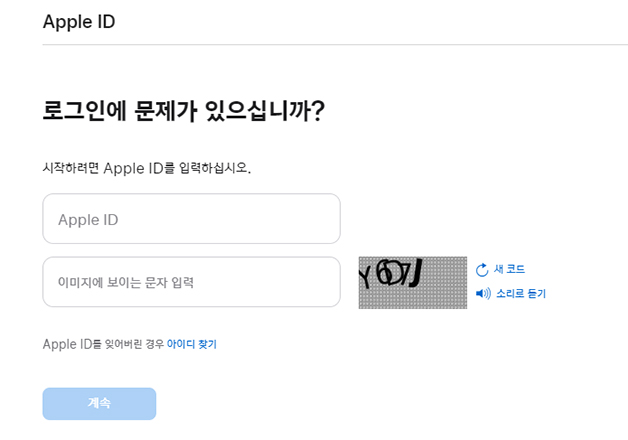
파트 2. 애플 계정 복구
만약에 애플 계정에 로그인을 시도할 때 아이디 또는 비밀번호를 여러번 잘못 입력하여 계정이 아예 비활성화되는 경우 또는 애플 계정 자체에 오류가 생겼을 경우에 우리는 애플 계정 복구를 시도해야 합니다. 계정을 복구하려면 다음과 같은 단계들을 거쳐야 합니다.
비밀번호 재설정
이중 인증 설정
계정 잠금 해제
계정 복구 신청
Apple ID 비밀번호를 잊어버렸을 경우 우선 로그인 화면에서 ‘비밀번호를 잊으셨나요?’를 클릭합니다. 여기서 등록한 이메일 또는 보안 질문으로 비밀번호를 재설정 할 수 있습니다.
이중 인증을 설정하여 계정 보안을 강화할 수 있습니다. 잊어버린 비밀번호를 재설정하기 위해 휴대폰 또는 기기에 보내진 인증 코드를 입력하여 인증을 통과해줍니다.
계정이 잠겨 있을 경우 Apple ID를 사용하여 iCloud 웹사이트에 로그인하여 계정을 잠금 해제 할 수 있습니다. 이어서 오는 보안 관련 이메일을 확인하여 계정 잠금 해제 링크를 클릭합니다.
마지막으로 계정을 복구하려면 애플 공식 웹사이트에서 ‘계정 복구 신청’ 옵션의 안내에 따라 신청을 진행합니다. 복구 신청 후, 애플의 안내에 따라 문제를 해결하고 계정을 복구할 수 있습니다.
파트 3. 암호 없이 애플 아이디 삭제하기
애플 아이디 또는 계정의 비밀번호를 잊어버렸을 때 암호 없이도 애플 아이디를 삭제할 수 있는 프로그램을 소개해드리려고 합니다. 바로 Tenorshare 4uKey(테너쉐어 포유키) 프로그램인데요. 비활성화된 기기를 단 몇 초 만에 쉽고 안전하게 애플 아이디를 해제 할 수 있도록 도와주는 프로그램입니다.
컴퓨터에 4uKey를 다운로드하고 설치하여 아이폰을 컴퓨터에 연결하고, 프로그램을 실행합니다.

프로그램을 실행한 후, 'Apple ID 해제' 기능을 선택하고 '해제 시작' 버튼을 클릭합니다.

Apple ID를 해제하기 전에 일치하는 최신 iOS 펌웨어를 다운로드하십시오.

펌웨어 다운로드 성공되면 Apple ID 해제를 시작하십시오.

결론
일상생활속에서 애플 아이디를 잊어버렸거나 또는 애플 계정에 오류가 생겨 복구가 필요할 때 오늘 소개해드렸던 아이디를 찾을 수 있는 두 가지 방법으로 아이디를 찾아보시고, 또 애플 계정 복구 파트에서 설명해드린 절차에 따라 차근차근 계정을 복구해보시기 바랍니다. 그리고 마지막으로 암호 없이도 애플 아이디를 삭제할 수 있는 Tenorshare 4uKey(테너쉐어 포유키) 프로그램으로 이제 안전하고 빠르게 애플 아이디를 삭제해보세요!